Teamsでビデオ会議を行うときにカメラが映らないなどの不具合がある場合の対策を紹介します。
カメラが映らない場合は?
制限を確認する
現在の会議の制限は参加者250名まで。一度に表示できる最大数は4名から9名へと拡大されます。
録画データは、アップされていない場合最大20日まで保存されます。
利用できるパワポのファイルサイズは最大2GBまでです。あまり大容量のファイルは共有しないほうがよいでしょう。
カメラが利用できるか確認する1
「設定>プライバシー>カメラ」でTeams(ブラウザの場合クロームなど)が利用可能になっているか確認しておきましょう。

マイクも「設定>プライバシー>マイク」で確認できます。
カメラが利用できるか確認する2
カメラが利用可能か別のアプリで確認してみましょう。
ウィンドウズ10にはカメラアプリがあるので、それでカメラが映るかチェックしてみるのが手っ取り早いと思います。
【Windows10】「カメラアプリ」のまとめ エラーコード一覧 - アプリの教科書
もしほかのカメラアプリで映るのであれば、Teams自体の設定が怪しいです。
他のカメラアプリで映らない場合、カメラのドライバーやカメラの接続などが怪しいと思われます。
デバイス設定を変更
デバイス設定でスピーカーやマイクの種類を変更して試してみましょう。
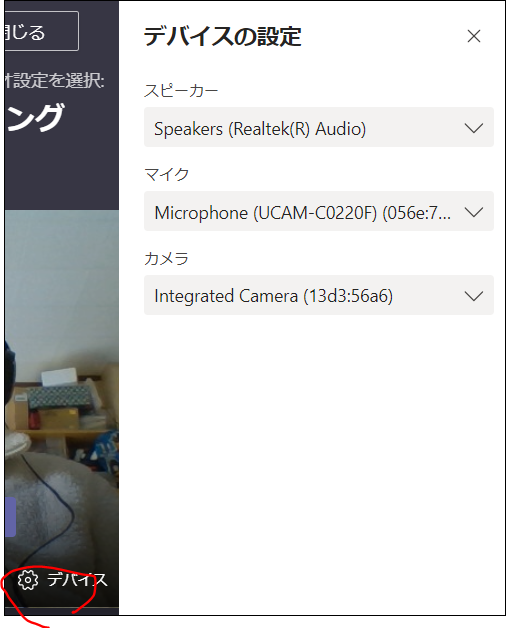
なお、パソコンによっては意外にマイク音量が小さめにしか取れないものもあります。
ポートを確認する
Teamsでは、チャットやビデオ会議用にポートを開放してある必要があります。
通常は問題ないとは思いますが、会社によってファイアウォール設定をしている場合には、ポートを利用可能にしておく必要があるかもしれません。
利用ポートは、
- TCP ポート80および443、
- UDP ポートは3478 ~ 3481
...が利用されます。
ビデオやオーディオではUDPが利用されるため、UDPポートが利用可能かどうかをネットワーク管理者の方などに確認してみるとよいでしょう。
参考:Microsoft Teams のネットワークを準備する - Microsoft Teams | Microsoft Docs
回線速度を確認する
ネット接続速度が遅いとビデオや音声の遅延や障害がでます。
動作が快適でない場合は速度を確認しておきましょう。
ビデオ会議なら1Mbpsはあったほうがいいと思います。
- 30 kbps:特定の人と音声通話
- 130 kbps:特定の人と音声通話や画面共有
- 500 kbps:ビデオ: 特定の人と30 fps でビデオ会話
- 1.2 Mbps:特定の人と30 fps・HD 720 p の解像度でビデオ会話
- 1.5 Mbps:特定の人と30 fps・HD 1080p の解像度でビデオ会話
- 500 kbps~1Mbps:グループでビデオ会議
- 1Mbps~2Mbps: 1080 p の画面で 540 p の解像度でビデオ会議
参考:Teams 用に組織のネットワークを準備する - Microsoft Teams | Microsoft Docs
ブラウザを変える
Microsoft Edge (Chromium ベース) であれば、音声通話やビデオ会議は完全サポートされています。クロームも最新版であれば、大丈夫です。
その他ブラウザの場合、IEだと音声通話未対応であり、サファリやファイアフォックスの場合はPSTN 座標が含まれている場合にのみビデオ会議がサポートされます。
Microsoft Teams の制限事項と仕様 - Microsoft Teams | Microsoft Docs
他のユーティリティがブロックしていないか調べる
ほかのユーティリティがブロックしている可能性も考慮してみましょう。
例えばLenovo VantageというLenovoのPC用ユーティリティでは「カメラプライバシーモード」という機能があります。オンにするとライブ画像がカメラから送信されなくなります。
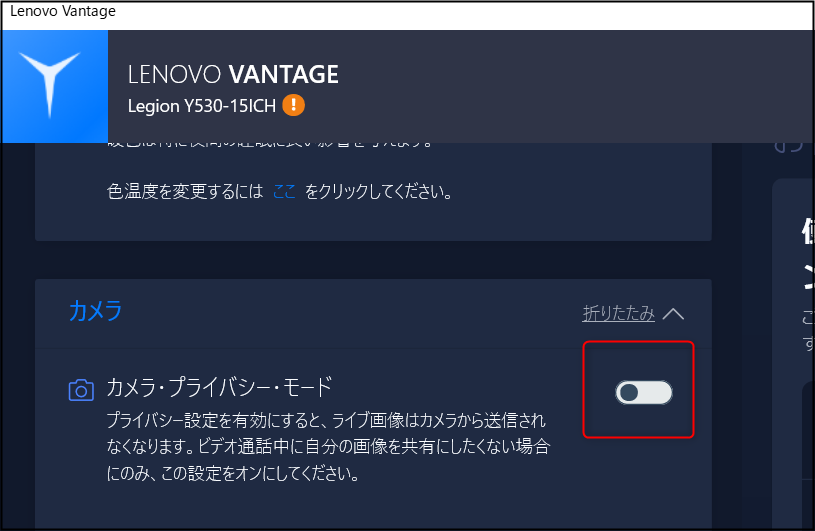
今すぐ会議ボタンの設定を確認する
うちではわかりませんでしたが、「Teamsの管理ツール」が利用できる場合、会議のところに「Allow meet now in channels(チャンネルで今すぐ会議を許可する)」という設定があります。
これがオフの場合には管理者ではないユーザには会議を始める機能がないのではないかと思います。
Teams missing Meet now button - Microsoft Community
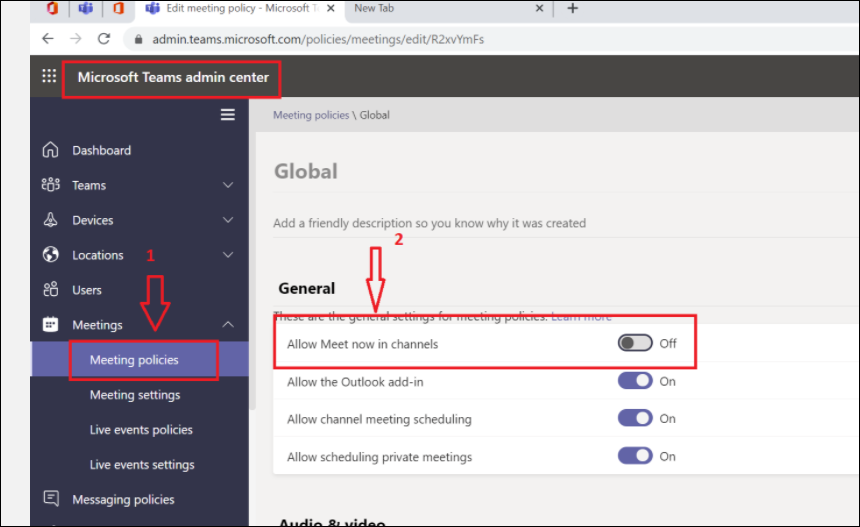
管理ツールについては以下よりログイン可能であれば利用できるのではないかと思います。
https://admin.teams.microsoft.com
ビデオ会議のその他の不具合
ビデオ通話 メニューボタンが出ない場合は?
ビデオ通話 メニューボタンが出ないため会議できないエラーが起きました。
これはどうやらアップデートによるバグのようで改善を待つ必要があります。ただしウェブ版のほうで利用できるかもしれませんので、そちらに切り替えて試してみましょう。
動画に緑色のゴミが出る場合は?
動画で緑色のゴミのようなものが表示されるケースがあります。
その場合はクロームの「ハードウェアアクセラレーション」をオフにしてみましょう。
参考:Known issues for Microsoft Teams | Microsoft Docs
要求の処理中にエラーが出ましたとなる場合は?
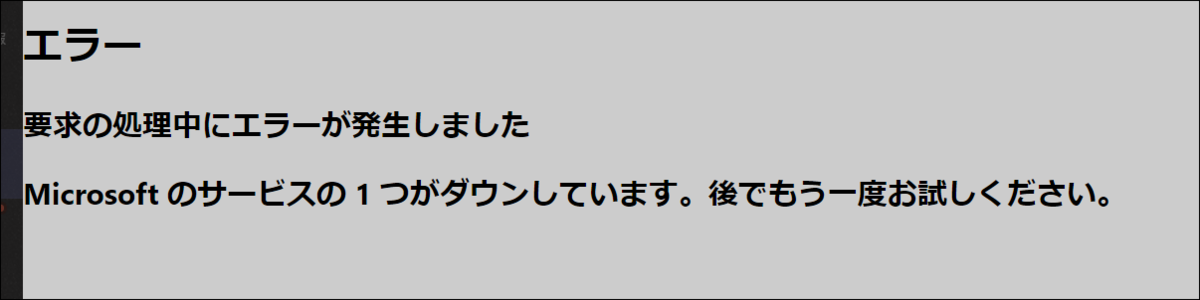
うちで起きたエラー表示です。
この場合は原因がよくわかりませんので、会議自体を再度やり直すなどをしたほうがいいかもしれません。
予想以上に時間がかかっているようです...の場合は?
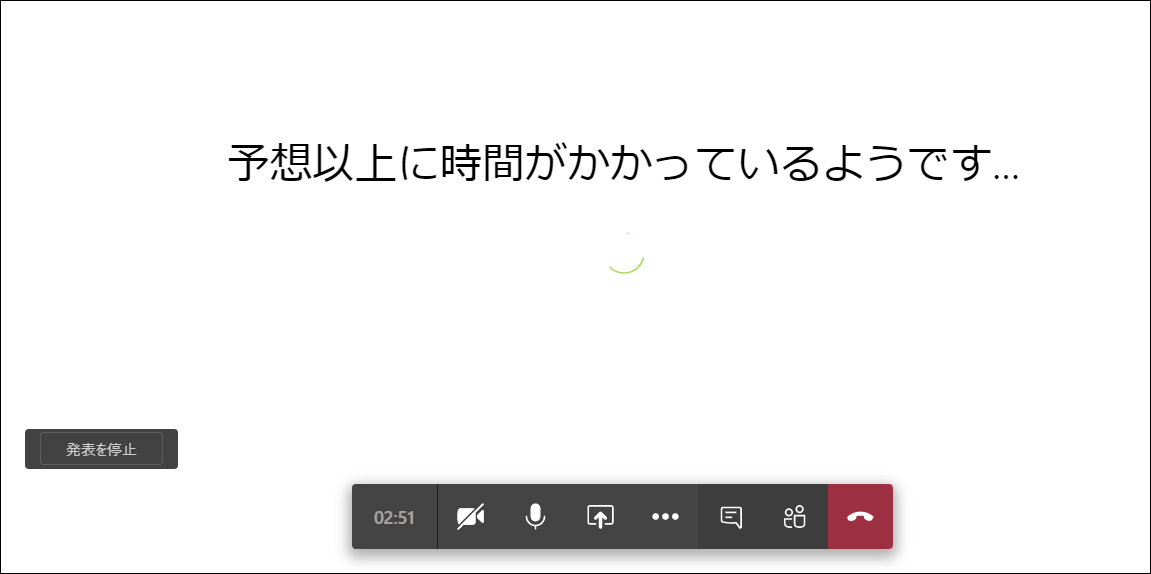
うちでビデオ会議中に「画面共有>ホワイトボード」で起きた症状です。
ダウンしてるかなと思いきや、結構待つと稼働していました。3,4分?意外に言われた通り待ってみるのも手かもしれません。
ビデオの動作が重い場合は?
あるサイトによれば、相手のビデオ画像を大きくするとデータ受信量が増加、小さくすると減少という結果になったそうです。
相手を映し出すサイズを小さくすることでデータ受信量を軽減、結果的にスムーズな再生が可能になると思われます。
よく途切れる、カクる...という方はお試しください。
参考:Microsoft Teams で Web 会議をするときの通信トラフィックを観察してみた - Qiita
音が出ない場合は?
まずはマイク自体にスイッチがついている場合、オフにしていないか確認しましょう。
マイクではすぐミュートできるようにミュートボタンがついている場合もあります。
次にデバイス設定を確認します。マイクを切り替えて正しいものにセットしましょう。
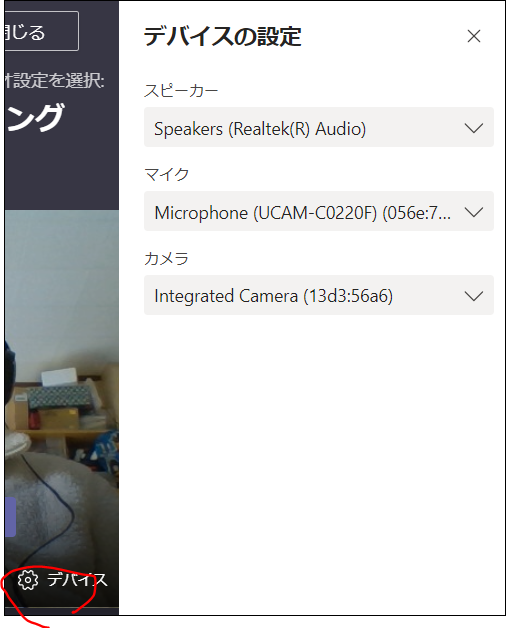
パソコンによっては意外にマイク音量が小さめにしか取れないものもあります。
[マイクロソフトTeams攻略記事]
- マイクロソフトTeamsの使い方 評判は?スラックよりいい? - 困ったー
- 【Teams】ファイルのアップロード・削除 - 困ったー
- 【Teams】ビデオ会議をするには?映らない場合は? - 困ったー
- 【Teams】おすすめコマンドは? 利用できない場合は? - 困ったー
- 【Teams】おすすめアプリは? エクセルやOnenoteは使える? - 困ったー
- 【Teams】ショートカットキーは?便利な使い分けは?
- 【Teams】スマホアプリの使い方 通知が来ない?ログインできない場合は?
- 【Teams】Windows版の使い方 入手するには?ブラウザ版との相違点は?
- 【Teams】有料?無料? - 困ったー
- 【Teams】不具合のまとめ 起動が遅い?エクセルが開かない? - 困ったー
